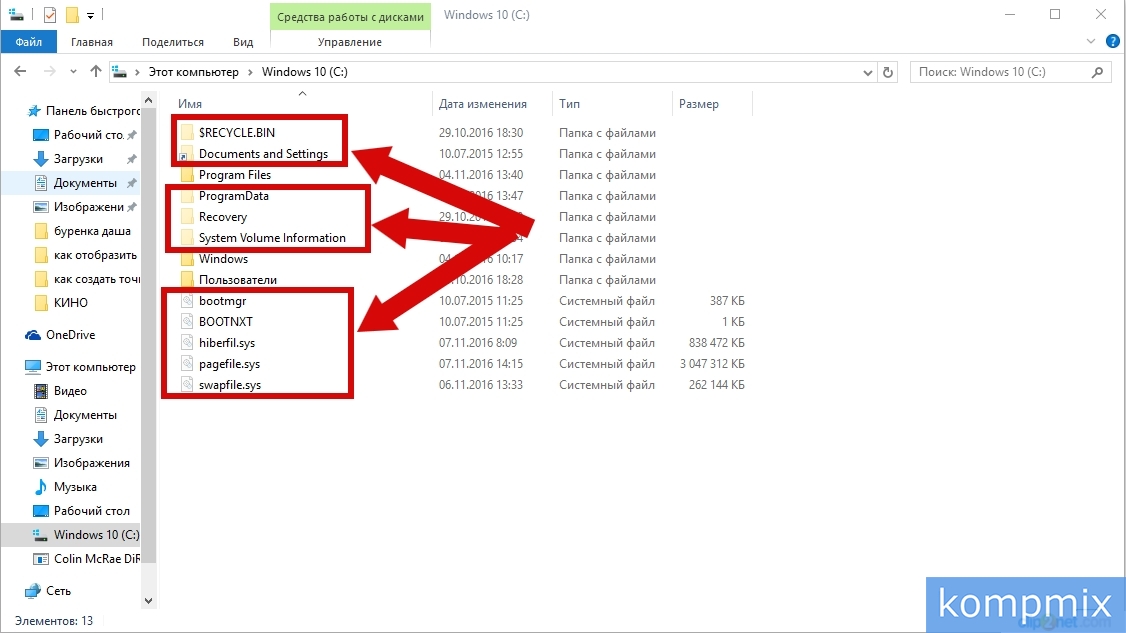В операционной системе Windows 10, как и в предыдущих версиях, есть функция скрытых папок. Зачастую они используются для хранения файлов системы или приложения, чтобы пользователь по неосторожности не изменил или удалил их, так как это может привести к некорректной работе. Также используя атрибут «Скрытый» в свойствах папки Вы можете скрыть и личную информацию от посторонних глаз. Это может быть актуально для тех, кто разделяет один компьютер между несколькими пользователями. В этой пошаговой инструкции Вы узнаете, как скрыть папку и скрыть скрытые папки в операционной системе Windows 10.
Как скрыть папку в Windows 10
Для того, чтобы скрыть папку Вам необходимо кликнуть по ней правой кнопкой мыши и в контекстном меню выберите строку «Свойства».
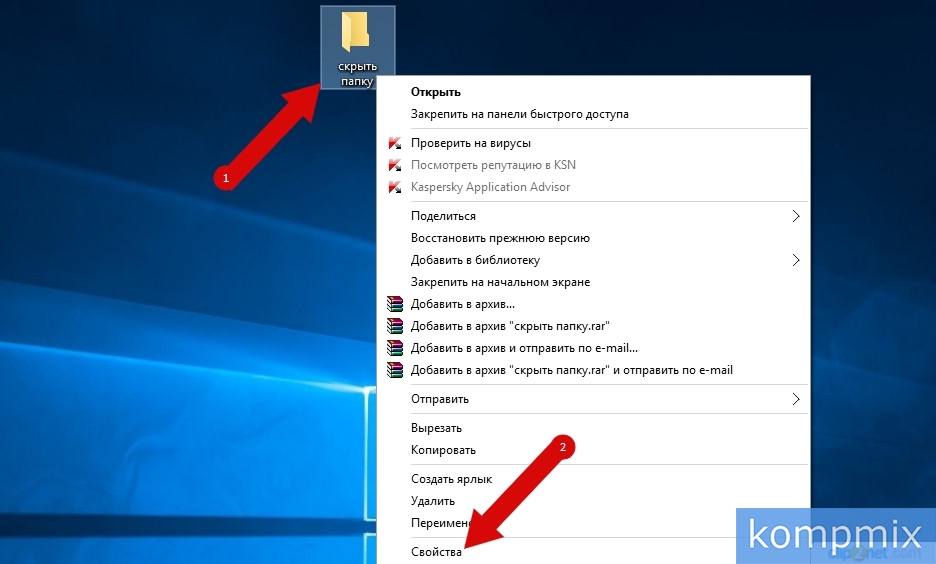 Шаг 2
Шаг 2
В открывшемся окне в блоке «Атрибуты» отмечаем пункт «Скрытый» и жмем кнопку «Ок». Если Вы хотите отобразить папку – снимите отметку в строке «Скрытый».
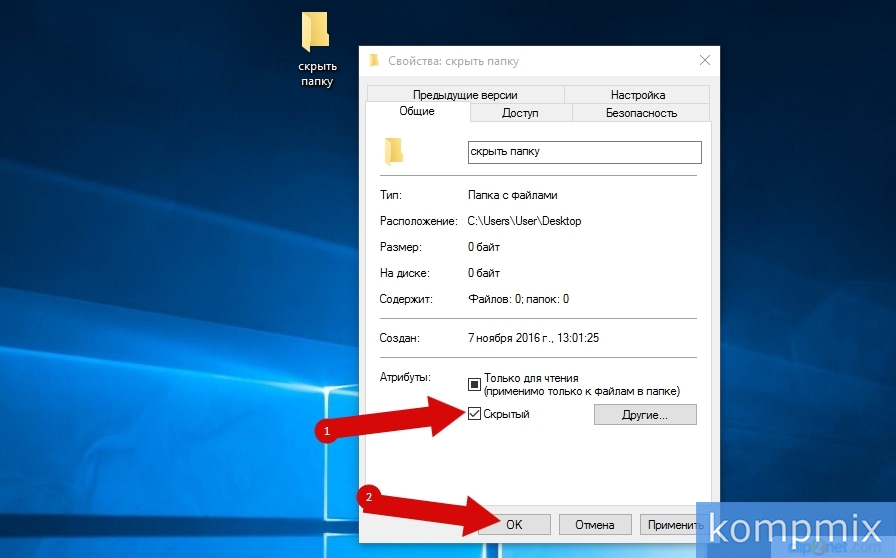 Шаг 3
Шаг 3
После скрытия значок папки будет отображаться бледнее.
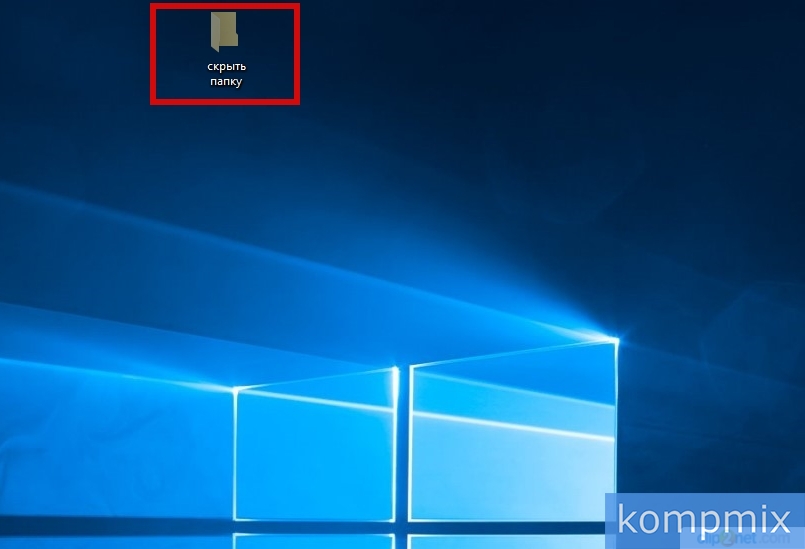 Шаг 4
Шаг 4
Как скрыть скрытые папки в Windows 10
Если необходимо отобразить скрытые папки или наоборот скрыть их, чтобы они вовсе не отображались Вы можете настроить соответствующее отображение в настройках параметров папок. Для отображения и скрытия скрытых папок порядок действий аналогичен, но будет иметь некоторые различия, которые будут показаны в данной инструкции. Начните с двойного клика по иконке «Этот компьютер».
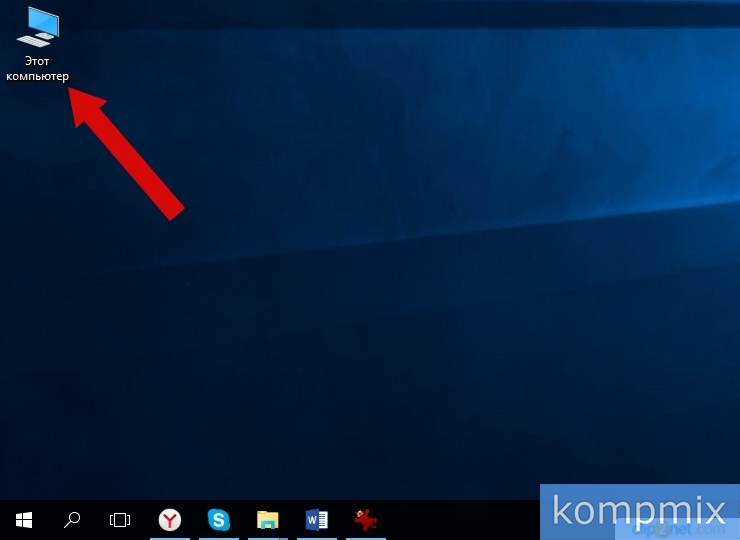 Шаг 5
Шаг 5
Первый способ отобразить (скрыть) скрытые папки – это во вкладке «Вид» поставить отметку в поле «Скрытые элементы».
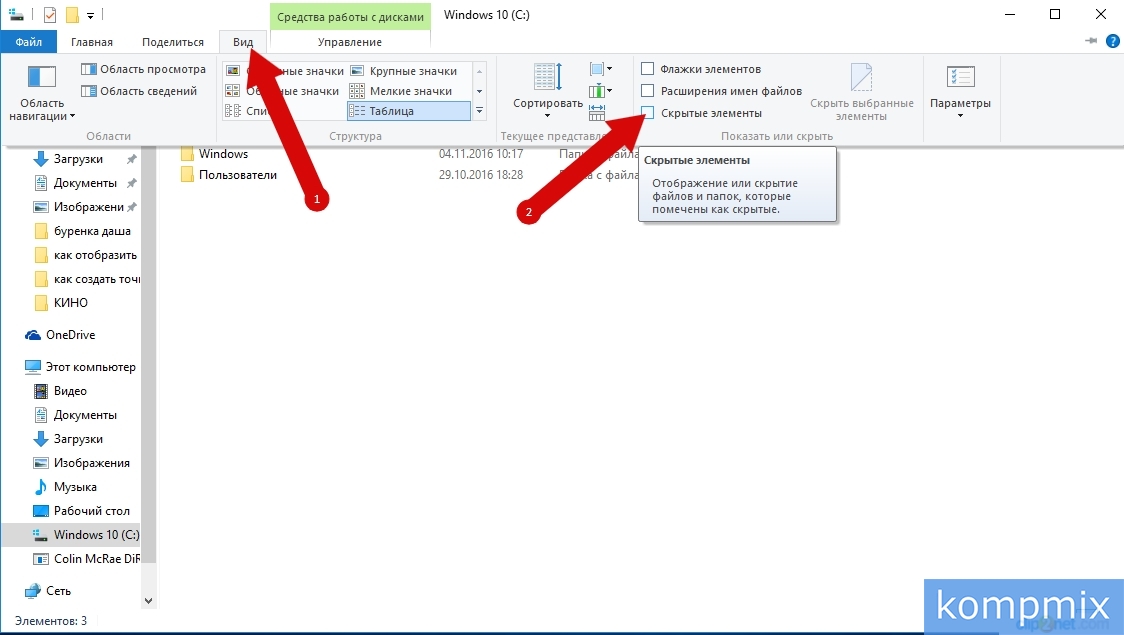 Шаг 6
Шаг 6
Второй способ показать (скрыть) скрытые файлы и папки. В разделе «Вид» нажмите пункт «Параметры».
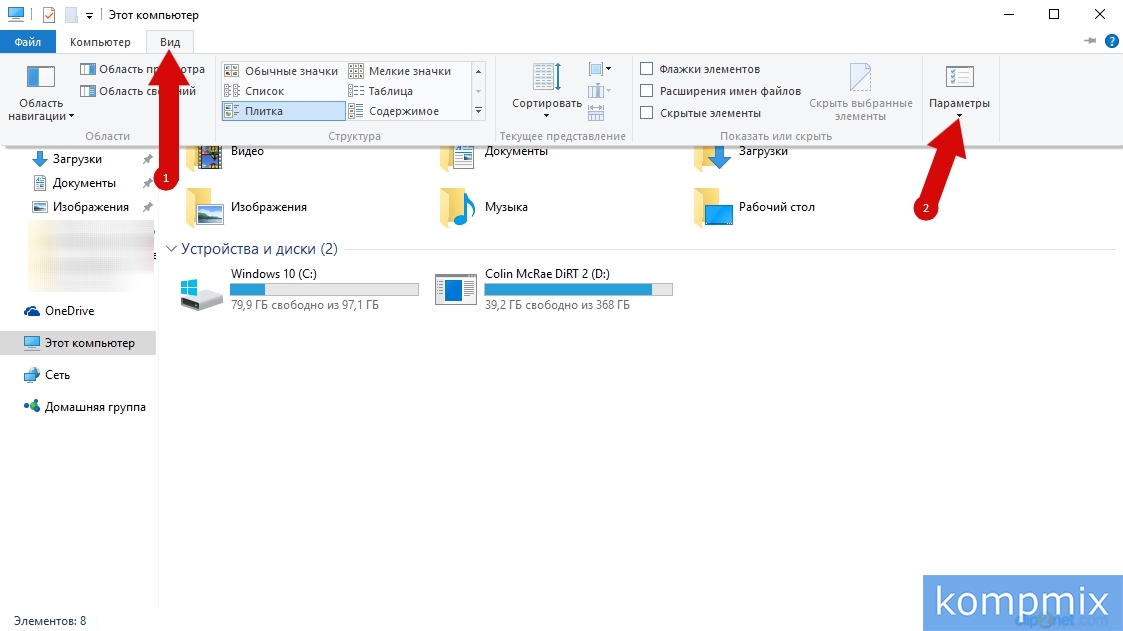 Шаг 7
Шаг 7
Переходим во вкладку «Вид». Далее для того, чтобы отобразить скрытые файлы системы Вам необходимо снять отметку в строке «Скрывать защищенные системные файлы». Для того, чтобы скрыть системные файлы – отметить данный пункт.
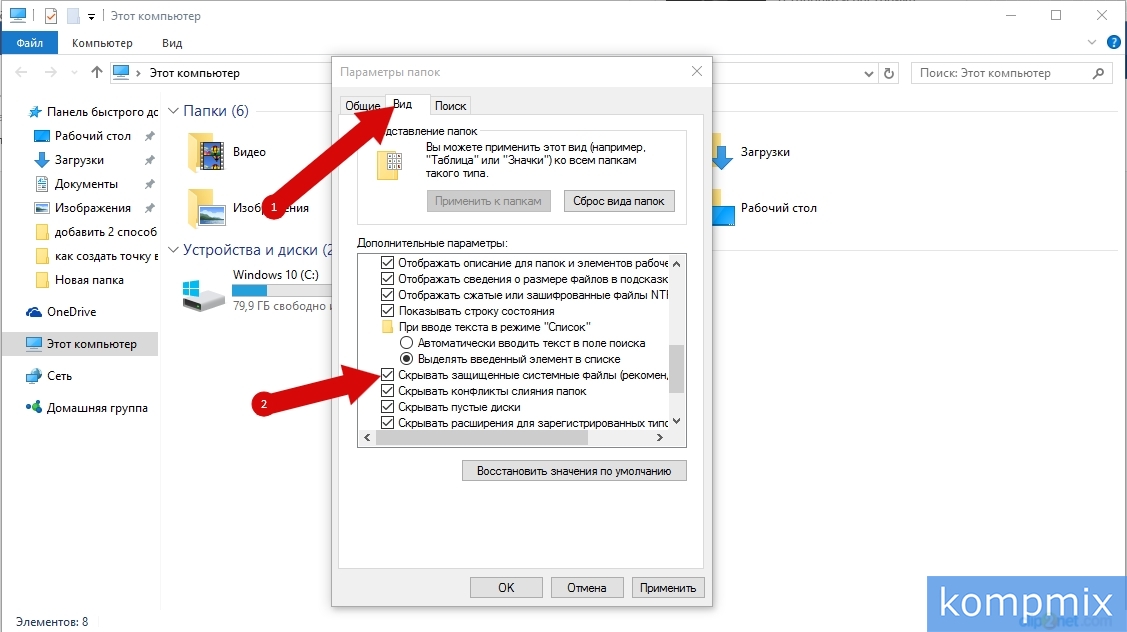 Шаг 8
Шаг 8
Подтверждаем отображение скрытых системных файлов нажатием кнопки «Да».
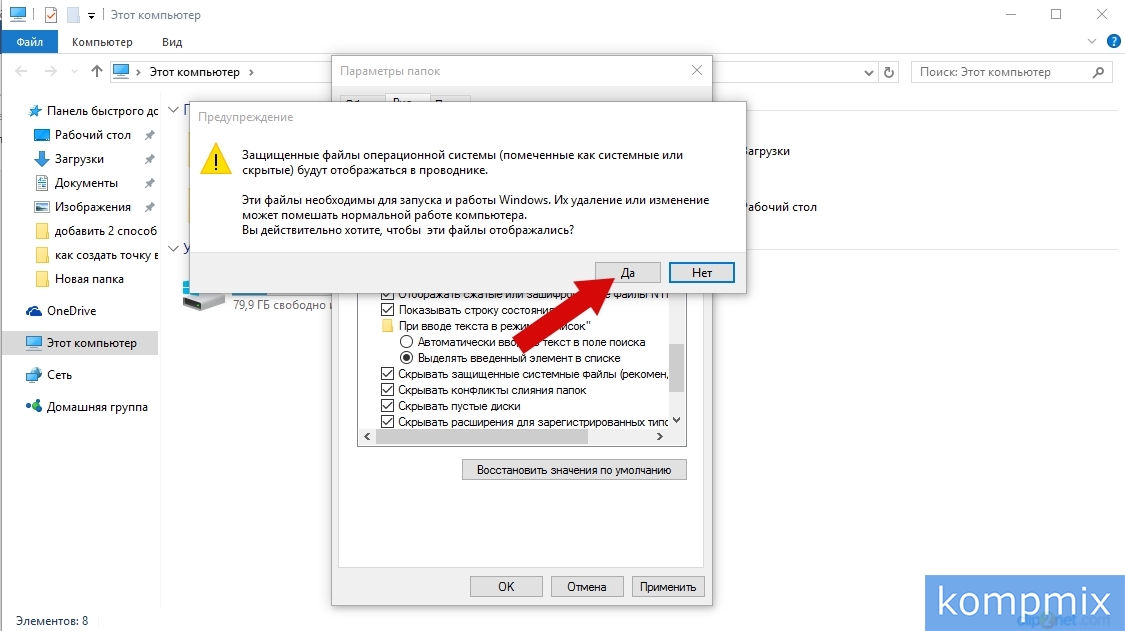 Шаг 9
Шаг 9
Чтобы открыть показ скрытых файлов отмечаем строку «Показать скрытые файлы, папки и диски» и щелкаем кнопку «Ок».
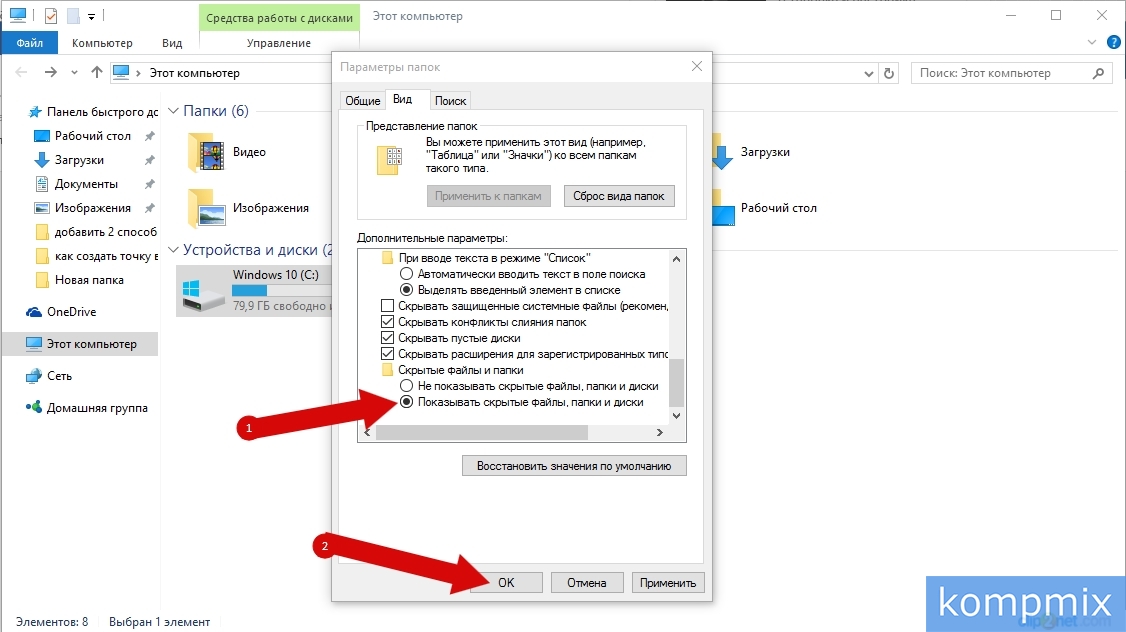 Шаг 10
Шаг 10
Для того, чтобы скрыть скрытые папки отмечаем пункт «Не показывать скрытые файлы, папки и диски» и щелкаем кнопку «Ок».
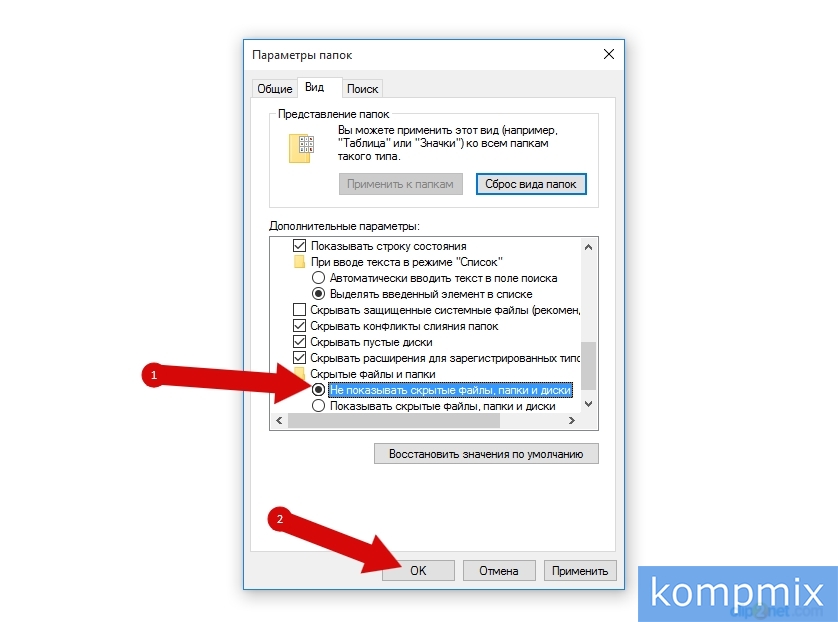 Шаг 11
Шаг 11
Для просмотра скрытых системных файлов дважды кликните локальный диск «С:».
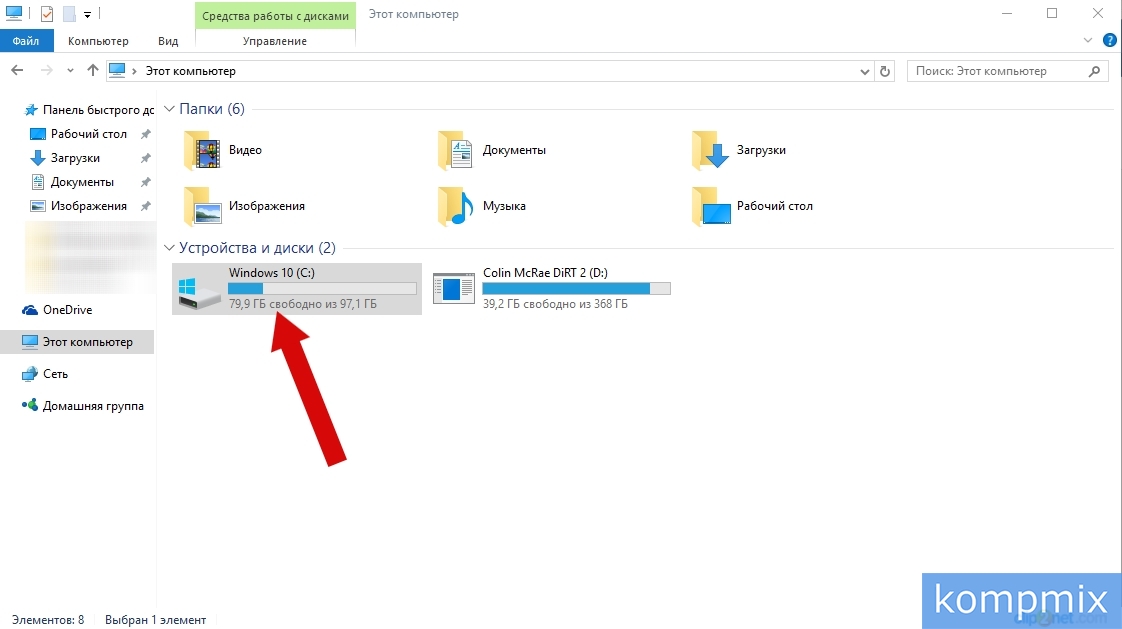 Шаг 12
Шаг 12
Скрытие системные файлы теперь доступны для просмотра. Если информация оказалась Вам полезной – жмите Спасибо!